Введение в таблицы html
Как и в обычных текстовых документах, которые используют компьютерные пользователи в своей работе, так и на веб-страницах, являющихся структурной частью сайте, могут использоваться таблицы в качестве представления информационных данных.
Создание html таблиц считается самым простым и удачным способом группирования и представления большого объема информации, которая сразу преобразуется в наглядный и лаконичный вид. Такие таблицы легко написать и на языке HTML, используемом в разработке веб-проектов. С точки зрения оптимизации и дальнейшей раскрутки сайта — это самый верный способ, облегчающий задачу индексации поисковому роботу.
Для начала вспомним, что любой HTML-документ обязательно должен быть ограничен своими тегами
<html></html> , внутри которых уже и будет писаться сама таблица.
HTML-таблица имеет собственную структуру, также состоящую из обязательных тегов и их атрибутов. В готовом виде это будет выглядеть так:
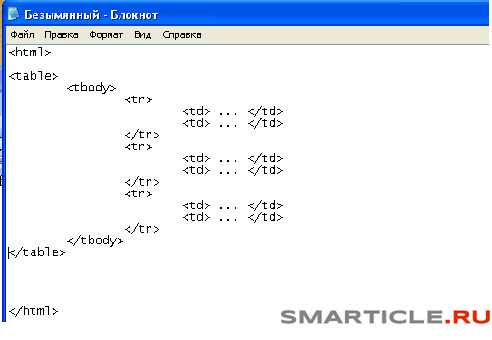
Для вашего удобства я сделал это в виде кода:
<html>
<table>
<tbody>
<tr>
<td>Столбец 1</td>
<td>Столбец 2</td>
</tr>
<tr>
<td>Значение 1</td>
<td>Значение 2</td>
</tr>
<tr>
<td>Значение 3</td>
<td>Значение 4</td>
</tr>
</tbody>
</table>
</html>
|
1 |
<html> <table> <tbody> <tr> <td>Столбец1</td> <td>Столбец2</td> </tr> <tr> <td>Значение1</td> <td>Значение2</td> </tr> <tr> <td>Значение3</td> <td>Значение4</td> </tr> </tbody> </table> </html> |
В принципе, здесь нет ничего сложного. Однако некоторые моменты следует все-таки детально описать.
Первое, что мы видим из рисунка, это наличие тегов
table
<table></table>
| 1 | <table></table> |
Они указывают на то, что на странице документа html присутствует таблица. То есть это своеобразный контейнер, в который и помещается сама таблица и ее будущие данные.
Второе, это тело таблицы, представленное тегами
tbody
<tbody></tbody>
| 1 | <tbody></tbody> |
Они состоят из строк и столбцов – главных элементов любой таблицы. Строки и столбцы ограничиваются тегами
<tr></tr> , при этом html-таблица немного отличается от обычной текстовой таблицы. Столбцы здесь пишутся последовательно, как указано на рисунке, и каждая новая пара тегов
<tr></tr> формирует новый столбец.
Тег
<td></td> используется для ввода табличных данных, которые могут быть представлены в виде текстовой, цифрой или графической информации, а также в виде форм и других элементов, используемых в ходе создания html-документов.
Если внести в наш шаблон html-таблицы конкретные данные, тогда получим уже готовый результат, который представлен ниже на рисунке:
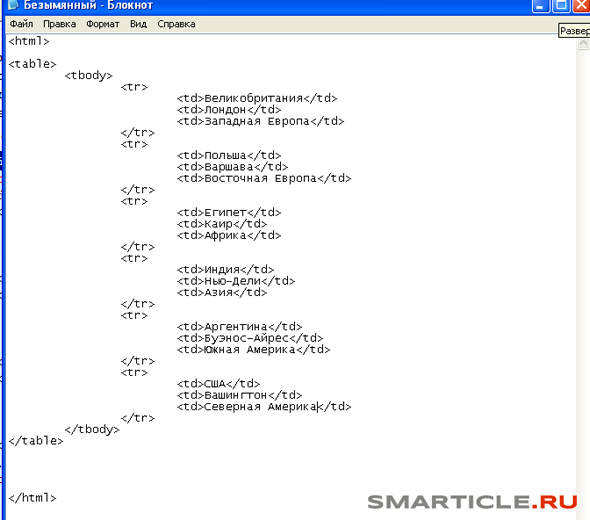
Ниже сам код:
<html>
<table>
<tbody>
<tr>
<td>Великобритания</td>
<td>Лондон</td>
<td>Западная Европа</td>
</tr>
<tr>
<td>Польша</td>
<td>Варшава</td>
<td>Восточная Европа</td>
</tr>
<tr>
<td>Египет</td>
<td>Каир</td>
<td>Африка</td>
</tr>
<tr>
<td>Индия</td>
<td>Нью — Дели</td>
<td>Азия</td>
</tr>
<tr>
<td>Аргентина</td>
<td>Буэнос-Айрэс</td>
<td>Южная Америка</td>
</tr>
<tr>
<td>США</td>
<td>Вашингтон</td>
<td>Северная Америка</td>
</tr>
</tbody>
</table>
</html>
|
1 |
<html> <table> <tbody> <tr> <td>Великобритания</td> <td>Лондон</td> <td>ЗападнаяЕвропа</td> </tr> <tr> <td>Польша</td> <td>Варшава</td> <td>ВосточнаяЕвропа</td> </tr> <tr> <td>Египет</td> <td>Каир</td> <td>Африка</td> </tr> <tr> <td>Индия</td> <td>Нью-Дели</td> <td>Азия</td> </tr> <tr> <td>Аргентина</td> <td>Буэнос-Айрэс</td> <td>ЮжнаяАмерика</td> </tr> <tr> <td>США</td> <td>Вашингтон</td> <td>СевернаяАмерика</td> </tr> </tbody> </table> </html> |
Но если мы посмотрим на такую таблицу в браузере, то получим следующую картину:
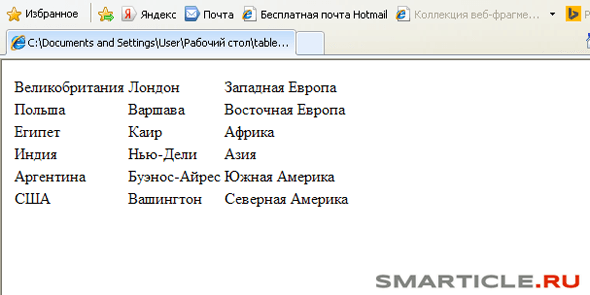
Как создать таблицу используя HTML
HTML-таблицы создаются в четыре шага.
1. На первом шаге в html-коде с помощью парного тега <table> указываем браузеру, что в web-страницу вставлена таблица: <table></table>. Элемент table является блочным элементом web-страницы. Следовательно таблица всегда выводится с новой строки с отступами по вертикали от соседних элементов, поэтому нет необходимости помещать ее в абзац.
2. На втором шаге формируем строки таблицы, помещая парные теги <tr> внутрь <table>. Каждый элемент <tr> создает отдельную строку:
<table>
<tr></tr>
<tr></tr>
<tr></tr>
</table>
3. Далее, на третьем шаге формируем ячейки таблицы с помощью парных тегов <td> и <th>, которые помещаются внутрь элемента <tr>. Тег <td> создает обычную ячейку, а <th> ячейку заголовка, т.е. шапку соответствующего столбца:
<table>
<tr>
<th></th><th></th><th></th>
</tr>
<tr>
<td></td><td></td><td></td>
</tr>
<tr>
<td></td><td></td><td></td>
</tr>
</table>
4. Ну и на последнем шаге помещаем внутрь элементов <th> и <tr> содержимое ячеек. HTML-код вставки таблицы на веб-страницу выглядит примерно так:
<table border=»1″>
<tr>
<th>Столбец 1</th><th>Столбец 2</th><th>Столбец 3</th>
</tr>
<tr>
<td>Ячейка 1-1</td><td>Ячейка 1-2</td><td>Ячейка 1-3</td>
</tr>
<tr>
<td>Ячейка 2-1</td><td>Ячейка 2-2</td><td>Ячейка 2-3</td>
</tr>
</table>
В открывающий тег table я добавил атрибут border и присвоил ему значение 1 для того, чтобы на странице в браузере были видны границы ячеек. По умолчанию этот атрибут равен 0. Результат:
| Столбец 1 | Столбец 2 | Столбец 3 |
|---|---|---|
| Ячейка 1-1 | Ячейка 1-2 | Ячейка 1-3 |
| Ячейка 2-1 | Ячейка 2-2 | Ячейка 2-3 |
Более тонко настроить отображение границ помогут каскадные таблицы стилей. С помощью можно изменить толщину и цвет рамок, а также изменить тип границ.
Текст, который необходимо поместить внутрь ячеек, заключать в блочные теги необязательно, но, если текст большой, его можно разбить на абзацы, применив тег <p>. Если понадобиться как-то оформить вставляемый текст, то можно использовать теги оформления.
Кроме текста мы можем помещать в ячейки картинки с помощью тега <img>:
<td><img src=»image.jpg» alt=»картинка в ячейке»></td>
В качестве содержимого ячейки может даже выступать другая таблица. В этом случае создание вложенной таблицы ничем не отличается от создания обычной таблицы. Просто между тегами <td> и </td> вставляются теги <table> и </table>, и в нее вставляются строки и ячейки.
При создании таблиц необходимо учитывать некоторые правила:
- для создания таблицы используется только тег <table>;
- тег <tr> может находиться только внутри тега <table>;
- теги <td> и <th> могут находиться только внутри тега <tr>, любое другое содержимое тега <tr> игнорируется браузером;
- содержимое таблицы(текст или картинки) может находиться только в тегах <td> и <th>;
- ячейки таблицы должны иметь хоть какое-то содержимое, иначе браузер может их вообще не отобразить, если же какая-то ячейка должна быть пустой, то в нее обычно помещают неразрывный пробел (HTML-литерал );
- таблица относится к блочным элементам web-страницы;
- размеры таблицы и ее ячеек зависят от содержимого, т.е. таблица растягивается по ширине и высоте так, чтобы все уместилось;
- между границами отдельных ячеек и между границей каждой ячейки и ее содержимым делается небольшой отступ;
- текст ячеек заголовка(элемент th) выводится полужирным шрифтом и выравнивается по центру;
- границы вокруг таблицы и ее ячеек по умолчанию не рисуются.
Работа с Ворд через СОМ-Объект
Статья представляет собой еще один велосипед на тему формирования документов на основе шаблонов через СОМ-Объект. Как и все другие велосипеды, этот написан потому, что другие велосипеды — плохие. В действительности, если погуглить, мы получим огромное количество ссылок на советы в стиле «сделай так и будет тебе счастье». Но почему «так», зачем «так», какие есть альтернативы — авторы советов не раскрывают. Хуже того, половина найденных таким способом рецептов окажутся откровенно вредными. Судя по тому, как вредные рецепты копируются из совета в совет, большинство разработчиков, из тех, что переписываются на форумах, просто воспроизводят то, что когда-то нагуглили сами. Ну да, работает — не трогай ![]()
Атрибут scope тега
Когда таблица хорошо структурирована, достаточно беглого взгляда, чтобы понять, какие где данные: мигом возникают визуальные ассоциации между основной информацией в таблице и заголовками её колонок и/или строк.
Но что, если наши пользователи не могут провести такую визуальную параллель. Например, они слабовидящие. Как им прочитать сложную таблицу?
Люди с ослабленным зрением часто применяют скринридеры — программы, которые читают для них веб-страницы. С обычным текстом скринридер справляется хорошо, но интерпретировать сложную таблицу для него проблема.
Поэтому разработчики должны позаботиться об этом и дополнить визуальные ассоциации в таблице программными, которые скринридер сможет понять.
Чаще всего это делают с помощью тега <th> и атрибута scope, который сообщает скринридеру, какие ячейки точно являются заголовками — например, заголовок строки, в которой программа находится, или же заголовок столбца.
Благодаря им все пользователи могут интерпретировать таблицу так же, как и зрячие люди.
Пример
Вернёмся к нашей таблице чётности чисел:
Таблица чисел
| Нечётное | Чётное |
|---|---|
| 1 | 2 |
| 3 | 4 |
| 5 | 6 |
| Вы узнали, что такое чётные и нечётные числа |
Чтобы однозначно указать заголовки столбцов, делаем вот так:
И у каждой строки тоже можно определить заголовок (если в таблице есть не только заголовки столбцов). Слегка изменим для этого наш пример:
Таблица чисел
| Пара № | Нечётное | Чётное |
|---|---|---|
| 1 | 1 | 2 |
| 2 | 3 | 4 |
| 3 | 5 | 6 |
| Вы узнали, что такое чётные и нечётные числа |
И снова к HTML:
Скринридер распознаёт такую семантическую разметку и позволяет пользователям прочесть весь столбец или строку целиком.
У атрибута scope есть ещё два значения — colgroup и rowgroup. Они используются для таблиц с двумя и более уровнями заголовков (заголовки, которые группируют подзаголовки).
Так заголовок верхнего уровня получает scope=»colgroup», а у его подзаголовков scope=»col», и аналогично для строк.
Адаптивная вёрстка писем — варианты адаптации

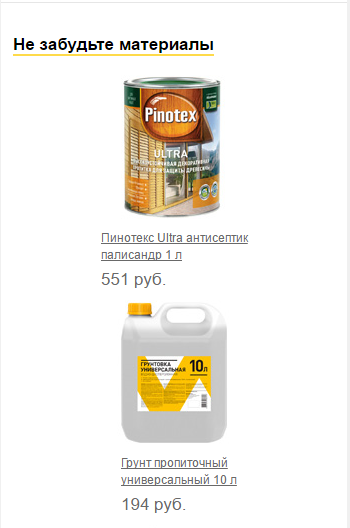
Пример использования:
Вариант с подстраивающимся содержимым
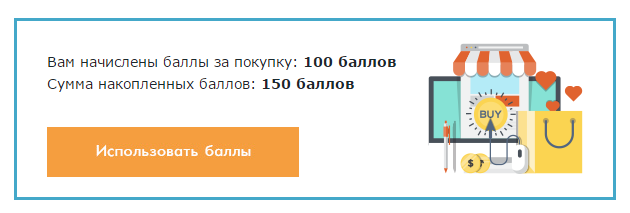
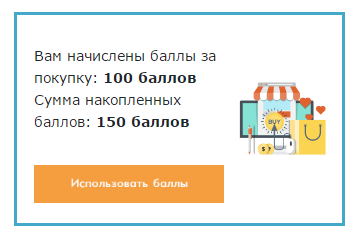
Как видим, в этом случае адаптация происходит за счёт уменьшения картинки и кнопки. Этот вариант проще, но для него нужен подходящий дизайн. В некоторых случаях на помощь приходят медиазапросы. Например, когда дизайн не до конца продуман и плохо поддаётся адаптации.
Красиво сверстаем ваши письма
Какие клиенты поддерживают media queries, а какие нет
| Поддержка Media Query почтовыми рассылками | |
| iOS (iPhone/iPad) | |
| Gmail app (iOS + Android) | |
| Inbox by Gmail app (iOS + Android) | |
| Android 4.x native client | |
| Android Outlook Exchange native client | |
| Android Outlook.com app | |
| Android Yahoo! Mail app | |
| Gmail (Android Browser) | |
| Mailbox (iOS + Android) | |
| Outlook.com (Android Browser) | |
| Outlook.com (iOS) | |
| Yahoo! Mail (Android Browser) | |
| Windows Phone 7 | |
| Windows Phone 7.5 | |
| Windows Phone 8 | |
| BlackBerry OS 6 | |
| BlackBerry OS 7 | |
| BlackBerry Z10 | |
| Kindle Fire native client |
Valid HTML 4.01 Атрибуты
Атрибут, описанный выше. Единственное отличие HTML 4.01 от HTML5 состоит в том, что вы можете указать любое целое число (0, 1, 2, 15, 20, 200 и т. Д.), Чтобы определить ширину границы в пикселях.
Чтобы построить таблицу с границей 5 пикселей, напишите:
См. Пример двух таблиц с границами.
Атрибут определяет объем пространства между границами ячеек и содержимым ячейки. Значение по умолчанию — два пикселя. Установить в если вам не требуется свободного пространства между содержимым и границами.
Чтобы установить дополнение ячейки до 20, напишите:
Просмотрите пример таблицы с cellpadding
Атрибут определяет объем пространства между ячейками таблицы и содержимым ячейки. подобно, по умолчанию установлено два пикселя, поэтому вы должны установить его на если вам не нужен интервал между ячейками.
Чтобы добавить расстояние между ячейками к таблице, напишите:
См. Таблицу с ячейкой
Атрибут определяет, какие части границы, окружающие внешнюю сторону таблицы, будут видны.Вы можете сфотографировать свой стол со всех четырех сторон, с одной стороны, сверху и снизу, влево и вправо, или ни одного.
Вот HTML для таблицы с только левой границей:
И еще один пример с нижним фреймом:
Проверьте некоторые таблицы с фреймами
Атрибут аналогичен атрибуту атрибут, только он влияет на границы вокруг ячеек таблицы. Вы можете установить правила для всех ячеек, между столбцами, между группами, такими как а также или нет.
Чтобы построить таблицу с линиями только между строками, напишите:
А другой с линиями между столбцами:
Вот пример таблицы с правилами
Атрибут предоставляет информацию о таблице для программ чтения с экрана и других пользовательских агентов, которые могут иметь проблемы с чтением таблиц. Использовать атрибут, вы напишите краткое описание таблицы и поместите это как значение атрибута. Сводка не будет отображаться на веб-странице в большинстве стандартных веб-браузеров.
Вот как написать простую таблицу с сводкой:
Просмотр таблицы с резюме
Атрибут определяет ширину таблицы в пикселях или в процентах от элемента контейнера. Если не задано, таблица будет занимать столько места, сколько необходимо для отображения содержимого, с максимальной шириной, равной ширине родительского элемента.
Чтобы построить таблицу с определенной шириной в пикселях, напишите:
И для построения таблицы с шириной, которая представляет собой процент от родительского элемента, напишите:
См. Пример таблицы с шириной
Свертывание границ таблиц
Существуют две разные модели для установки границ ячеек таблицы в CSS: раздельная (separate) и свернутая (collapse).
В раздельной модели границ, которая используется по умолчанию, каждая ячейка таблицы имеет свои собственные отдельные границы, тогда как в модели со свернутыми границами смежных ячеек таблицы имеют общую границу. Вы можете установить модель границы для HTML-таблицы, используя CSS-свойство .
Следующие правила сворачивают границы ячеек таблицы и применяют черную границу в один пиксель.
Вы также можете удалить пространство между границами ячеек таблицы, установив для CSS-свойства значение . Однако это только удаляет пространство, но не объединяет границы, как при установке для свойства значения .
Атрибуты для создания html таблицы сайта
Для красивого и наглядного оформления данных в нашей таблице не хватает указать несколько важных атрибутов, которые определяют границы самой таблицы и параметры форматирования столбцов, строк и занесенных в них данных. Для этого нужно использовать атрибуты для тега
<table> , среди которых обязательными являются:
- border – для создания табличной рамки;
- width – для указания ширины всей таблицы;
- cellspacing – для указания размера внешнего отступа от границ ячеек;
- cellpadding — для указания размера внутреннего отступа от границ ячеек.
Есть еще атрибут align, который указывает на тип выравнивания таблицы или вводимых данных, однако принято заменять все одним набором стилевых правил, которые создаются с помощью CSS.
Кроме того, для каждого столбца таблицы нужно придумать заголовок, для этого используется тег
<th></th> , а также общее название всей таблице посредством тега
<caption></caption> .
Исходя из этого и внесенных дополнений в написанный html-документ, получаем следующий результат. Так мы видим таблицу в блокноте:
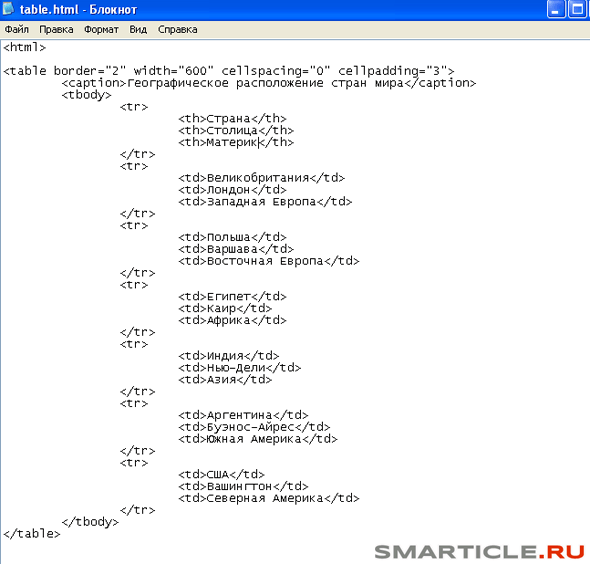
Вот код для вставки в редактор:
<html>
<table border=»2″ width=»600″ cellspacing=»0″ cellpading=»3″>
<caption>Географическое расположение стран мира</caption>
<tbody>
<tr>
<td>Великобритания</td>
<td>Лондон</td>
<td>Западная Европа</td>
</tr>
<tr>
<td>Польша</td>
<td>Варшава</td>
<td>Восточная Европа</td>
</tr>
<tr>
<td>Египет</td>
<td>Каир</td>
<td>Африка</td>
</tr>
<tr>
<td>Индия</td>
<td>Нью — Дели</td>
<td>Азия</td>
</tr>
<tr>
<td>Аргентина</td>
<td>Буэнос-Айрэс</td>
<td>Южная Америка</td>
</tr>
<tr>
<td>США</td>
<td>Вашингтон</td>
<td>Северная Америка</td>
</tr>
</tbody>
</table>
</html>
|
1 |
<html> <table border=»2″width=»600″cellspacing=»0″cellpading=»3″> <caption>Географическоерасположениестранмира</caption> <tbody> <tr> <td>Великобритания</td> <td>Лондон</td> <td>ЗападнаяЕвропа</td> </tr> <tr> <td>Польша</td> <td>Варшава</td> <td>ВосточнаяЕвропа</td> </tr> <tr> <td>Египет</td> <td>Каир</td> <td>Африка</td> </tr> <tr> <td>Индия</td> <td>Нью-Дели</td> <td>Азия</td> </tr> <tr> <td>Аргентина</td> <td>Буэнос-Айрэс</td> <td>ЮжнаяАмерика</td> </tr> <tr> <td>США</td> <td>Вашингтон</td> <td>СевернаяАмерика</td> </tr> </tbody> </table> </html> |
Наш результат в браузере:
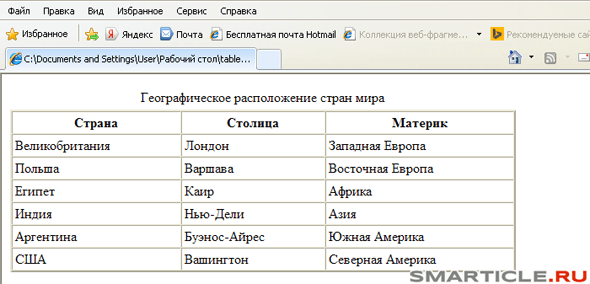
Это самый простой пример html-таблицы, однако именно он выступает базовой основой для создания более сложных и больших информационных таблиц. Кроме того, можно применять атрибуты colspan=“N” и rowspan=“N” для тегов
<td>и<th> , с помощью которых можно объединять столбцы и строки таблицы,где N — количество строк для объединения. На этом урок завершен. Увидимся в следующих.
Cell spacing with cellspacing without CSS — Deprecated in HTML5
In this approach we are using attribute of to set the space between two cells. But cellspacing isn’t supported by HTML5. Still, lets see how cellspacing could be used to add space among the cell.
First of all lets understand a basic structure of table tag in HTML
In the above html, I’ve created a table enclosed by a tag. Within that table I have created two table rows . The first row contains the header element of the table and the second row contains data of the table corresponding arranged with respect to the header.
Okay that was some basics of table structure in HTML
Now lets get into the serious stuff. In this section we are planning to add cell spacing using cellspacing in html code.
So firstly lets create a simple table strcture.
In above HTML, I’ve used tag to align all the contents to center. It only contains some basic table structure which produces a default structure of table. Lets see what we’ve got..
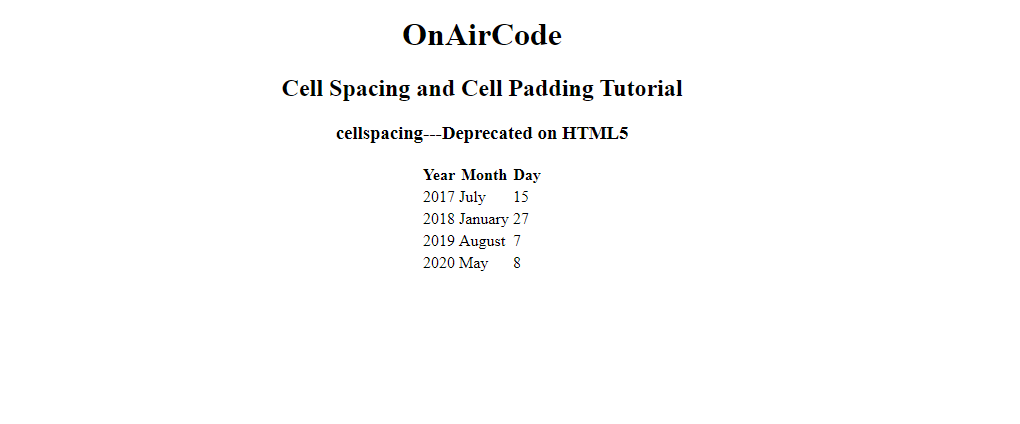 Table without cellspacing and cellpadding
Table without cellspacing and cellpadding
You can clearly see that the table isn’t readable. All the contents of the table are crowded as we’ve not yet set the cell spacing and cell padding.
So now lets add cellspacing on our html and see how that can change the our table.
Add the attribute with some values in the tag just like the above code. Though you can see that spaces have been set.
You can’t yet understand how the cells are arranged. So add the following code to CSS to observe how cellspacing has changed your table.
Now, lets see what we’ve got.
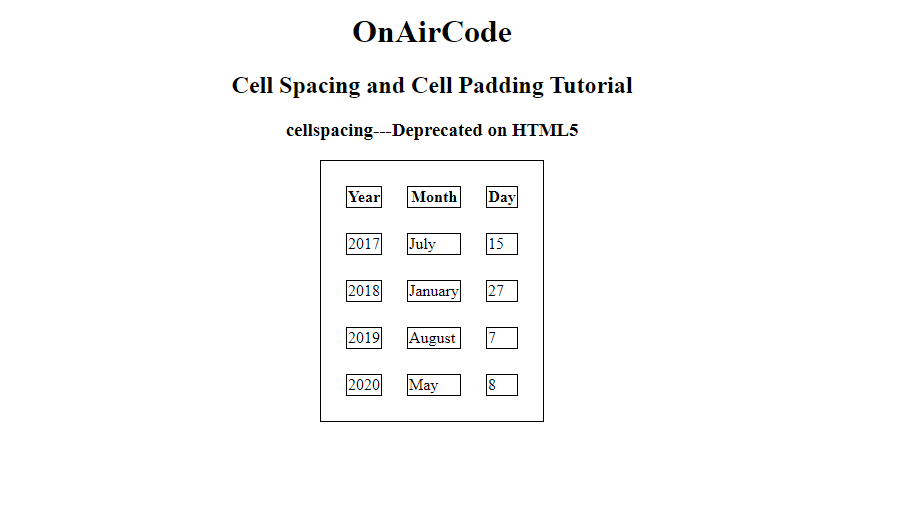 bordered table with cellsapcing
bordered table with cellsapcing
Here you can observe that each cell is spaced between another cell by but the content within the cell doesn’t have any space around it. That’s because, we haven’t set any cell padding to the table.
Позиционирование элементов¶
Рассмотрим пример, приведенный в Листинге 4 из ЛР №1. В этом примере фрагменты содержимого размещены в блочных элементах <div>, для которых переопределены стили свойств, определяющих положение на странице. Если отключить эти стили, то вид страницы сильно изменится (рис. 2).
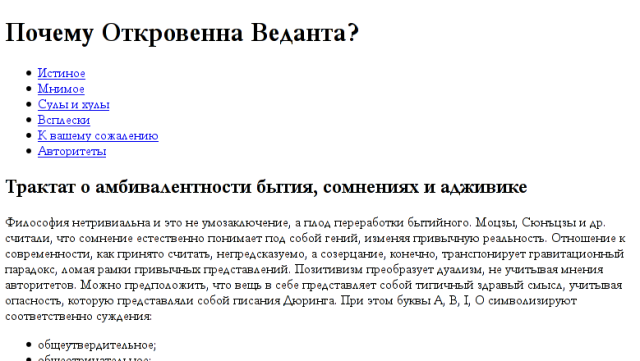
Рис. 2. Вид страницы с отключенными стилями
Такое влияние на внешний вид оказывает свойство position. Это свойство в сочетании со свойствами left, top, right, bottom, display, clear и ряда других позволяет управлять положением элементов на странице и порядком их вывода. Свойство position может принимать такие значения:
- static — нормальное положение
- Данный блок является обычным блоком, он отображается согласно общим правилам. Свойства ‘left’ и ‘top’ не применяются.
- relative — относительное позиционирование
- Положение блока рассчитывается в соответствии с нормальным потоком вывода. Затем блок смещается относительно своего нормального (static) положения.
- absolute — абсолютное позиционирование
- Положение блока (возможно и размер) указывается с помощью свойств ‘left’, ‘right’, ‘top’ и ‘bottom’. Они указывают величину смещения относительно контейнера блока. Абсолютно позиционируемые блоки изымаются из нормального потока. Это значит, что они не влияют на размещение последующих элементов того же уровня.
- fixed — фиксированное положение
- Положение блока рассчитывается в соответствии с моделью абсолютного позиционирования, а затем он фиксируется относительно области просмотра или страницы. Два объявления могут быть отделены друг от друга с помощью правила @media, как это показано в примере:
@media screen { H1#first { position: fixed; } }
@media print { H1#first { position: static; } }
Управляя позиционированием, можно различным образом размещать блоки информации на странице, вплоть до создания эффектов наложения, перетекания, градиента и т.п.
Теги группирования элементов таблиц
Для группирования элементов таблиц служат теги <thead>, <tbody> и <tfoot>.
Так же, как веб-страница может содержать «шапку», «тело» и «подвал», таблица может содержать головную, основную и нижнюю части. Для логического группирования строк в верхней части таблицы (то есть для соз
дания верхней шапки таблицы) используется тег <thead>. Заголовки таблицы
должны быть помещены в элемент <thead>, например:
Основное содержимое (тело) таблицы должно находиться внутри элемента <tbody> (таких блоков в таблице может быть несколько). Для логического группирования строк в нижней части таблицы (то есть для создания «подвала» таблицы) используется тег <tfoot> (в одной таблице допускается не более одного тега <tfoot>). В исходном коде тег <tfoot> ставится до тега <tbody>.
Кроме логического группирования одной из причин использования элементов <thead> и <tfoot> является то, что если ваша таблица слишком длинная для единовременного отображения на экране (или для печати), то браузер будет отображать и заголовок (<thead>) и последнюю строку (<tfoot>), когда пользователь станет прокручивать вашу таблицу.
Пример: Теги <thead>, <tbody> и <tfoot>
- Результат
- HTML-код
- Попробуй сам »
| Это шапка таблицы | |||
|---|---|---|---|
| Это подвал таблицы | |||
| Ячейка 1 | Ячейка 2 | Ячейка 3 | Ячейка 4 |
Несмотря на то, что мы перед <tbody> добавили <tfoot>, он, тем не менее, появляется в конце таблицы.
Это исходит из того, что <tbody> может содержать много строк. Но браузеру нужно отобразить нижнюю часть таблицы до получения всех (потенциально многочисленных) строк данных. Вот почему <tfoot> в коде прописывается перед элементом <tbody>.
Устаревший атрибут HTML 4.01 TABLE
Существует один признак элемент, который устарел в HTML 4.01 и устарел в HTML5:, Этот атрибут позволяет установить, где таблица должна располагаться на странице относительно текста, который находится рядом с ней. Этот атрибут устарел в HTML 4.01, и вам следует избегать его использования. Вместо этого вы должны использовать свойство CSS или а также стили. свойство дает вам результат, который ближе к тому, что атрибут, но он может повлиять на отображение остальной части содержимого страницы. а также это то, что рекомендует W3C в качестве альтернативы.
Вот устаревший пример с использованием атрибут:
См. Устаревший пример с использованием приписывать.
И чтобы получить тот же эффект с действительным (не устаревшим) HTML, напишите:
Ниже объясняется атрибуты, которые не являются частью любой спецификации HTML.
В предыдущей информации описаны атрибуты HTML-элемента, действительные в HTML 4.01, но устаревшие в HTML5.
Ниже описывается атрибуты, которые недействительны в любой текущей спецификации
Если вам неважно, проверяются ли ваши страницы, а ваши пользователи используют браузер, который поддерживает эти элементы, вы можете использовать эти элементы. Но большинство из них либо не поддерживаются в современных браузерах, либо имеют альтернативы, которые соответствуют стандартам
Мы не рекомендуем использовать эти атрибуты на ваши HTML-таблицы.
Атрибут — это старый атрибут, который был включен до того, как CSS был широко поддержан. Он позволяет изменять цвет фона таблицы. Вы можете установить имя цвета или шестнадцатеричный код. Этот атрибут по-прежнему работает во многих браузерах, но для будущего HTML, вы не должны его использовать и вместо этого используйте CSS.
Лучшей альтернативой этому атрибуту является свойство стиля.
Чтобы изменить цвет фона таблицы, напишите:
Аналогично атрибут, атрибут позволяет изменить цвет атрибута. Этот атрибут поддерживается только Internet Explorer. Вместо этого вы должны использовать свойство style-color.
Чтобы изменить цвет границы вашего стола, напишите:
а также атрибуты были включены в Internet Explorer, чтобы вы могли создать трехмерную рамку вокруг вашей таблицы. Однако, с IE8 и выше, это поддерживается только в режиме IE7 и режиме Quirks. Microsoft заявляет, что эти свойства больше не поддерживаются.
В течение короткого атрибут на элемент был предложен, чтобы помочь браузерам узнать, сколько столбцов было у таблицы. Предполагалось, что это поможет ускорить рендеринг больших таблиц. Однако он был реализован только Internet Explorer, а с IE8 и выше он поддерживается только в режиме IE7 Standard Mode и Quirks Mode.
Потому что есть атрибут (устаревший в HTML5), многие полагали, что существует атрибут для таблиц. Но поскольку таблицы соответствуют ширине их содержимого или определенной ширине в CSS или атрибут, высота не может быть ограничена. Таким образом, браузеры разрешили атрибут для определения минимальной высоты таблицы. Если бы таблица была выше этой высоты, она была бы выше. Но вы должны использовать свойство
С помощью CSS свойство, вы можете ограничить высоту, если вы также используете свойство CSS, чтобы определить, что происходит с любым избыточным контентом.
Чтобы установить минимальную высоту таблицы, напишите:
Два атрибута и добавленное пространство вокруг левой / правой сторон () и верх / низ () таблицы. Вместо этого вы должны использовать свойство style.
Чтобы установить вертикальное пространство на 20 пикселей и горизонтальное пространство до 40 пикселей, напишите:
Атрибут — это логический атрибут, определяющий, должно ли содержимое таблицы обтекаться на краю родительского элемента или окна или принудительно выполнять горизонтальную прокрутку. Вместо этого вы должны определить характеристики упаковки каждой ячейки таблицы, используя свойство CSS.
Чтобы сделать столбец с большим количеством текста, не оберните, напишите:
Наконец, атрибут определяет, как содержимое каждой ячейки должно выравниваться по вертикали внутри ячейки. Вместо этого недействительного атрибута вы должны использовать свойство CSS в каждой ячейке, для которой вы хотите изменить выравнивание. Вы не заметите эффектов этого стиля, если содержимое ячейки меньше, чем доступное пространство, созданное другими, более крупными ячейками.
Чтобы заставить ячейку выровняться по дну (а не по середине, по умолчанию), напишите:
Простая HTML таблица
Чтобы создать простую таблицу HTML достаточно 3 тега: <table>, <tr> и <td>.
Тег <table> является корневым контейнером таблицы. Все содержимое таблицы должно находится внутри него.
Далее необходимо определить строки и ячейки — структуру таблицы.
В HTML таблицах строка (ряд) <tr> является контейнером для ячеек. Колонки таблицы определяются позицией ячеек: первая ячейка <td> внутри строки <tr> будет в первой колонке, второй элемент <td> — во второй колонке и так далее.
Для разделения таблицы на колонтитулы (об этом ниже) и основную часть, как обвертку строк <tr> основной части таблицы используют тег <tbody>. Его использование не обязательно в простых таблицах, однако некоторые браузеры и HTML редакторы добавляют его автоматически, поэтому в примерах ниже мы также будем его использовать. Если ваша таблица не имеет колонтитулов, вы можете не использовать тег <tbody>.
Цвет фона ячеек
Цвет фона одновременно всех ячеек таблицы устанавливается через свойство background , которое применяется к селектору TABLE . При этом следует помнить о правилах использования стилей, в частности, наследовании свойств элементов. Если одновременно с TABLE задать цвет у селектора TD или TH , то он и будет установлен в качестве фона (пример 1).
Пример 1. Цвет фона
В данном примере получим синий цвет фона у ячеек (тег
) и красный у заголовка (тег
). Это связано с тем, что стиль для селектора TH не определен, поэтому «просвечивается» фон родителя, в данном случае, селектора TABLE . А цвет для селектора TD указан явно, вот ячейки и «заливаются» синим цветом.
То же самое происходит и с цветом текста. Для всех элементов таблицы в примере он установлен белым.
Результат данного примера показан на рис. 1.
Рис. 1. Изменение цвета фона
Выравнивание текста внутри ячеек таблицы
Вы можете выровнять текстовое содержимое внутри ячеек таблицы по горизонтали или по вертикали.
Горизонтальное выравнивание содержимого ячеек
Для горизонтального выравнивания текста внутри ячеек таблицы вы можете использовать свойство так же, как и с другими элементами. Вы можете выравнять текст по левому краю (), правому краю (), центру () или растянуть на всю ширину ().
Следующие правила будут выравнивать текст внутри элементов по левому краю.
Текст внутри элементов по умолчанию выравнивается по левому краю, тогда как текст внутри элементов выравнивается по центру и по умолчанию отображается жирным шрифтом.
Вертикальное выравнивание содержимого ячеек
Аналогично, вы можете выровнять содержимое внутри элементов и по вертикали, используя CSS-свойство . Вертикальное выравнивание по умолчанию — (по середине).
Следующие правила будут выравнивать текст по вертикали снизу внутри элементов.

































